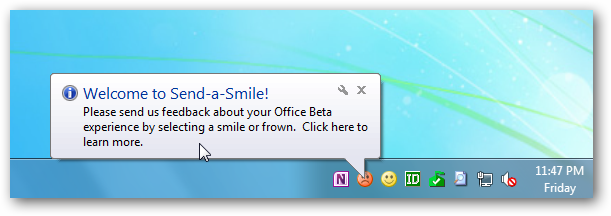מרכז העלאת Office הוא חלק ממיקרוסופטמשרד. התקן את Office במחשב שלך, וכלי זה יופיע במגש המערכת. בטח, אתה יכול להסתיר את הסמל הזה, אבל האם כן? מה בדיוק הוא עושה בכל מקרה?
מה זה עושה?
כשאתה שומר קובץ של Microsoft Office לקובץמיקום מקוון - לדוגמה, כשאתה שומר קובץ ב- Microsoft OneDrive או שרת SharePoint - Office אינו שומר את הקובץ ישירות לשרת זה. במקום זאת, הוא שומר את הקובץ ב"מטמון המסמכים של Office "במחשב שלך. לאחר מכן מעלה Office את הקובץ השמור במטמון לשרת ומטפל בכל בעיות חיבור או התנגשות קבצים.
לדוגמה, אם אתה עובד עם ספוטרחיבור לאינטרנט, באפשרותך לשמור קובץ בשרת המרוחק ו- Office יעלה את הקובץ בהמשך, כשיש לך חיבור אינטרנט מוצק. אם יש בעיה בהעלאת קובץ, Office יכולה לשמור את העותק המקומי הזה ולהודיע לך על הבעיה. אם לשרת המרוחק עצמו יש בעיה, Office יכולה להחזיק את העותק המקומי שלו ולהעלות את הקובץ כשהשרת חוזר און ליין.
מרכז העלאת Office נותן לך דרך להציגהעלאת משימות אלה ומתקיימת איתם אינטראקציה, וזה מועיל במיוחד אם יש בעיה. אם יש בעיה, תקבל הודעה ותוכל להתמודד עם זה. באפשרותך להציג העלאות ממתינות, להציג העלאות שהושלמו ולצפות בכל הקבצים במטמון.
כלי זה מרגיש מעט מיותר אם אתה משתמש ב- Microsoft OneDrive, מכיוון ש- Windows 10 ו- 8.1 שניהם כוללים תמיכה מובנית עבור OneDrive. אבל זה משמש ליותר מסתם OneDrive.

כיצד להשתמש במרכז העלאת Office
מרכז העלאת Office יהיה במחשב האישי שלך אםהתקנת את Microsoft Office. לרוב תראה אותו במגש המערכת - הסמל הרגיל שלו הוא מעגל כתום ועליו חץ למעלה. הסמל משתנה כאשר יש שגיאה או בעיה אחרת, ומעניק לך משוב מיידי. לחץ עליו כדי לפתוח את מרכז העלאת Office.
אתה יכול גם לפתוח את תפריט התחל שלך, להקליד "מרכז העלאת Office" בתיבת החיפוש ולחץ על קיצור הדרך של מרכז העלאת Office שמופיע.
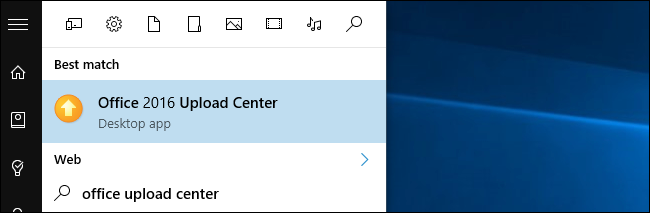
מהחלון של מרכז ההעלאות, אתה יכול להציג ונהל העלאות אלה. כשאתה פותח אותו תראה רשימה של "העלאות ממתינות". אם הכל הועלה בהצלחה, תראה את ההודעה "אין קבצים ממתינים להעלאה." לחץ על כפתור התפריט בפינה השמאלית העליונה של הכניסה חלון ובחר במקום "הועלה לאחרונה" כדי להציג קבצים שהועלו לאחרונה, או בחר "כל הקבצים במטמון" כדי לראות קבצים שהועלו לאחרונה וגם ממתינים
הלחצנים "העלה הכל" ו"השהה העלאה "מאפשרים לך להתחיל או להשהות העלאות, אך בדרך כלל אינך צריך להשתמש בפונקציות אלה - זה קורה באופן אוטומטי.
כפתור "פעולות" מאפשר לבצעפעולות בקובץ הנוכחי, כגון פתיחת העותק המקומי, פתיחת אתר שרת הקבצים המרוחק, שמירת עותק של הקובץ המטמון במחשב שלך או השלכת העותק המטמון.
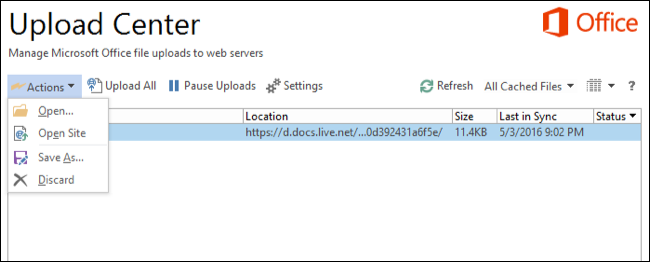
לחץ על כפתור "הגדרות" כדי לנהל תצוגה והגדרות מטמון. כברירת מחדל, מרכז העלאת Office יציג התראות כאשר העלאה נכשלה או מושהית, ומודיע לך שתוכל לנקוט בפעולה מכאן. הוא לא יציג התראות לגבי העלאות רגילות בהמתנה.
בטל את הסימון באפשרות "סמל התצוגה באזור ההודעות" אם ברצונך להסתיר את מרכז העלאת Office כדי שלא תצטרך לחשוב על זה.
מרכז העלאת Office שומר עותקים של מטמוןקבצים במשך ארבעה עשר יום אלא אם כן בחרת פרק זמן אחר. זה גם שומר עותקים של קבצים שהועלו בהצלחה, ומאפשר לך לפתוח אותם מחדש במהירות רבה יותר בעתיד. אתה יכול להשבית את זה או לנקות את המטמון מכאן.

כיצד להסתיר את מרכז העלאת המשרד
קשורים: כיצד להסיר את מרכז ההעלאה של Microsoft Office מאזור ההודעות ב- Windows 10
קל להסתיר את מרכז העלאת Office מאתבטל את סימון התיבה "סמל תצוגה באזור ההודעות". לחלופין, אתה יכול להשאיר אותו באזור ההודעות שלך, אך להסתיר אותו במגש המערכת הקופץ - פשוט גרור ושחרר את הסמל על חץ למעלה משמאל לאזור ההודעות שלך.
אם אתה שומר רק מסמכי Office משלךהאחסון המקומי של המחשב ולעולם לא יתמודד עם שירותים מרוחקים כמו OneDrive, אתה יכול להסתיר אותו ללא בעיות. גם אם אתה שומר מסמכי Office בשירותי אחסון מרוחק אחרים - כמו Dropbox או Google Drive - מרכז העלאת Office אינו מעורב.
זה רק כשאתה שומר מסמך של Office למסמךשרת מרוחק (או פתח אחד משרת מרוחק) שמרכז העלאת Office מעורב בו. זהו גם חלק מהותי מתכונות שיתוף הפעולה של Office בזמן אמת. עם זאת, עליך לפתוח את מרכז העלאת Office רק אם הוא מודיע לך על בעיה. אין שום סיבה שסמל ההעלאה של Office בכלל לא אמור להופיע באזור ההודעות אם הכל פועל כראוי. אבל זה כן.
זה לא מסיר לחלוטין את העלאת Officeמרכז כמובן את המערכת שלך - הוא פשוט מסתיר אותה כך שלא תטריד אותך אלא אם כן יש בעיה. זה בטוח לעשות זאת אם סמל מרכז ההעלאות שם מכה בך. אין דרך רשמית להשבית לחלוטין את מרכז ההעלאות של Office מעבר להסרת ההתקנה של Microsoft Office, מכיוון שכלי זה הוא חלק מ- Microsoft Office. אתה יכול לנסות להסיר אותו ממערכת הקבצים ולהשבית אותו בתזמון המשימות, אך הדבר עלול לשבור דברים - ועדכון ל- Office יתקין אותו מחדש, בכל מקרה. קדימה והחבא אותו, אך אין דרך אמיתית להשבית אותו.
למרכז העלאת Office יש ברורפונקציה, אך זה נראה גם כמורכבות מיותרת. עם Windows 10 המציע שילוב מובנה של OneDrive, מדוע Microsoft Office זקוקה לדרך משלה ונפרדת משל עצמה עם OneDrive? זו שאלה עבור מיקרוסופט, לא לנו - אבל לפחות עכשיו אתה יודע מה הסמל הזה עושה.